ژله رول
معرفی
یک سلول باتری لیتیومی به عنوان یک ساندویچ از لایه های مختلف (ورقه های فلزی جمع کننده جریان، الکترودهای متخلخل، جداکننده ها) ساخته شده است که در محفظه ای پر از الکترولیت قرار می گیرد. پیکربندی ساندویچ به نوع محفظه (سلول سکه ای، منشوری، کیسه ای، استوانه ای و غیره) بستگی دارد. باتریهای لیتیوم یون استوانهای با چرخاندن لایههای مختلف باتری در یک رول استوانهای ساخته میشوند که سپس در یک قوطی فلزی قرار میگیرد. ساختار مارپیچی نورد شده به دست آمده معمولاً به عنوان “ژله رول” نامیده می شود.
فویل های کلکتور فعلی معمولاً از مس در سمت منفی و آلومینیوم در سمت مثبت با ضخامت حدود ده ها میکرومتر یا کمتر ساخته می شوند. برای هدایت جریان به و از رول ژله ای به دنیای بیرونی قوطی باتری، نوارهای فلزی اضافی به کلکتورهای جریان جوش داده می شود. به این نوارهای فلزی زبانه می گویند. ساده ترین طراحی زبانه ای که در باتری های کم مصرف استفاده می شود، یک زبانه را در هر طرف رول ژله ای قرار می دهد ( مرجع 1 ).
تأثیر متقابل ابعاد مختلف لایه ها و زبانه ها، در ترکیب با مقدار جریان سلول، بر توزیع دما و جریان در سلول باتری حاکم است.
این آموزش تلفات اهمی و فعال سازی و توزیع دمای حاصل را در یک رول ژله ای برای یک حالت شبه ثابت در جریان سلول ثابت مدل می کند.
تعریف مدل
شکل 1 هندسه مدل را نشان می دهد. رول 60 میلی متر ارتفاع دارد و حداکثر شعاع مارپیچ بیرونی 8.5 میلی متر و حداقل شعاع داخلی 2 میلی متر، شامل زبانه سلولی است. زبانه ها به اندازه 5 میلی متر خارج از ژله رول، مثبت از مرکز مارپیچ به سمت بالا، و منفی به سمت پایین کشیده می شوند.
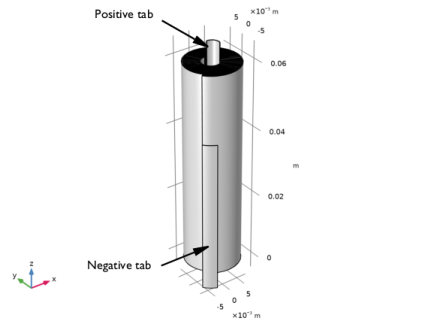
شکل 1: هندسه مدل.
منحنی های پارامتریک، بر اساس توابع مارپیچی آرمیدال، برای ایجاد هندسه مقطع رول، با فرض ضخامت سلول ثابت استفاده می شود. همانطور که در شکل 2 نشان داده شده است، از مواد و ضخامت های زیر برای لایه های مختلف استفاده می شود :
• | زبانه مثبت: آلومینیوم، ضخامت 100 میلی متر، عرض 4 میلی متر |
• | کلکتور جریان مثبت: آلومینیوم، ضخامت 10 میلی متر |
• | الکترود مثبت: NMC 111، ضخامت 200 میلی متر |
• | جداکننده: ضخامت 30 میلی متر |
• | الکترود منفی: گرافیت، ضخامت 200 میلی متر |
• | کلکتور جریان منفی: مس، ضخامت 10 میلی متر |
• | زبانه منفی: نیکل، 100 میلی متر ضخامت، 4 میلی متر عرض |
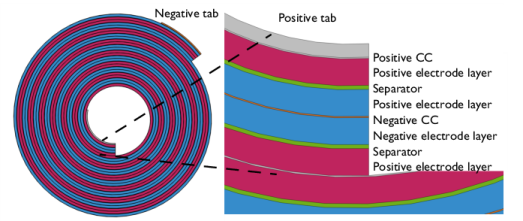
شکل 2: مقطع ژله رول.
مدل در این آموزش از یک رویکرد شبه ایستایی استفاده می کند، که فقط تلفات ولتاژ اهمی در هادی های الکترونیکی و الکترولیت و مازاد پتانسیل فعال سازی ناشی از واکنش های انتقال بار در الکترودها را محاسبه می کند. توزیع فعلی با استفاده از یک رابط توزیع جریان ثانویه مدل سازی شده است .
این مدل یک سادهسازی است زیرا اثرات (ثالثیه) ناشی از تجمع یا تخلیه اتمهای لیتیوم در الکترودها یا یونهای الکترولیت را حذف میکند. به محض شروع جریان از طریق باتری، سطوح غلظت محلی تغییر می کند، که به نوبه خود بر رسانایی الکترولیت محلی و پتانسیل های تعادل (نیمه سلولی) الکترودها تأثیر می گذارد، که بر توزیع جریان در طول زمان تأثیر می گذارد. با این حال، برای مدت کوتاهی پس از روشن کردن جریان، یک مدل توزیع جریان ثانویه میتواند تلفات ولتاژ در رول ژلهای را به دقت پیشبینی کند.
در مدل توزیع جریان، یک شرایط زمین در ترمینال منفی استفاده می شود، در حالی که یک شرایط جریان کل 1C در ترمینال مثبت اعمال می شود.
توزیع دما در رول ژله ای با استفاده از یک رابط انتقال حرارت ، با استفاده از منابع گرمای حاصل از مدل توزیع فعلی با استفاده از یک گره چندفیزیکی گرمایش الکتروشیمیایی ، مدلسازی میشود. یک شرایط مرزی خنککننده همرفتی در ناحیه بیرونی رول ژلهای استفاده میشود که یک شار گرمای خنککننده را متناسب با دمای سطح و دمای بیرونی (25 درجه سانتیگراد) تجویز میکند. گرمایی که از طریق پایانه های الکتریکی در انتهای زبانه هدایت می شود نادیده گرفته می شود.
نتایج و بحث
شکل 3 و شکل 4 توزیع پتانسیل شبیه سازی شده را به ترتیب در کلکتورهای جریان منفی و مثبت برای رول ژله ای در هنگام تخلیه 1C نشان می دهد.
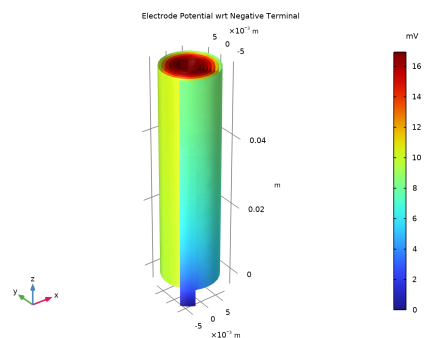
شکل 3: پتانسیل در کلکتور جریان منفی و زبانه.
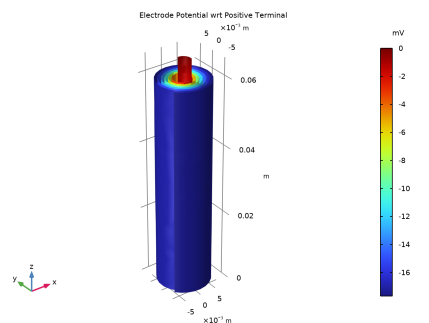
شکل 4: پتانسیل در کلکتور جریان مثبت و زبانه.
شکل 5 افزایش شدید دما را در زبانه های نزدیک به پایانه های فعلی نشان می دهد. این نشان میدهد که گرمایش ژول در زبانهها منجر به گرمایش موضعی قابل توجهی برای این باتری نسبتاً کوچک در جریانهای متوسط میشود. این مهم است زیرا تفاوت دمای محلی می تواند منجر به پیر شدن باتری به روشی ناهمگن شود که به نوبه خود ممکن است پیری را تسریع کند.
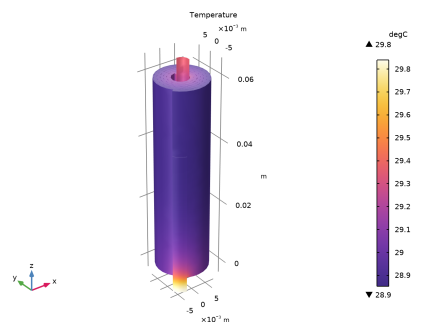
شکل 5: توزیع دما.
نکاتی درباره پیاده سازی COMSOL
مرزهای مونتاژ در وسط جداکننده ها قرار می گیرند، در نتیجه امکان جارو کردن مش ها در جهت صفحه را فراهم می کنند.
ارجاع
1. X. Yao و M. Pecht، “طراحی زبانه و خرابیها در باتریهای لیتیوم یونی استوانهای،” دسترسی IEEE ، جلد. 7، صفحات 24082-24095، 2019.
مسیر کتابخانه برنامه: Battery_Design_Module/Thermal_Management/jelly_roll
دستورالعمل های مدل سازی
این مدل در دو قسمت ساخته شده است. در بخش اول یک مدل توزیع جریان ثانویه تعریف و حل خواهد شد. در قسمت دوم، انتقال حرارت گنجانده شده است.
از منوی File ، New را انتخاب کنید .
جدید
در پنجره جدید ، روی  Model Wizard کلیک کنید .
Model Wizard کلیک کنید .
مدل جادوگر
1 | در پنجره Model Wizard ، روی |
2 | در درخت Select Physics ، Electrochemistry>Primary and Secondary Current Distribution>Secondary Current Distribution (cd) را انتخاب کنید . |
3 | روی افزودن کلیک کنید . |
4 |
5 | در درخت انتخاب مطالعه ، General Studies>Stationary را انتخاب کنید . |
6 |
هندسه 1
یک دنباله هندسی از یک فایل درج کنید.
1 | در نوار ابزار Geometry ، روی Insert Sequence کلیک کنید و Insert Sequence را انتخاب کنید . |
2 | به پوشه Application Libraries مدل بروید و روی فایل jelly_roll_geom_sequence.mph دوبار کلیک کنید . |
3 | در نوار ابزار Geometry ، روی 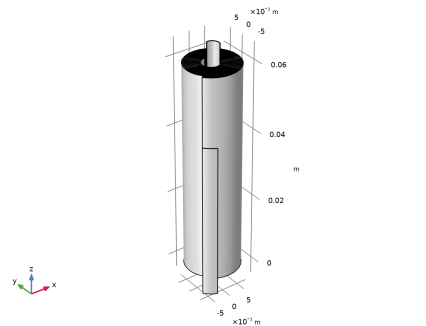 |
تعاریف جهانی
پارامترهای هندسه
با وارد کردن دنباله، پارامترهایی به مدل اضافه شد.
1 | در پنجره Model Builder ، در قسمت Global Definitions روی Parameters 1 کلیک کنید . |
2 | در پنجره تنظیمات پارامترها ، هندسه پارامترها را در قسمت متن برچسب تایپ کنید . |
پارامترهای فیزیک
پارامترهای اضافی مورد نیاز برای تنظیم فیزیک را به شرح زیر وارد کنید:
1 | در نوار ابزار Home ، روی |
2 | در پنجره تنظیمات برای پارامترها ، Physics Parameters را در قسمت متن برچسب تایپ کنید . |
3 | قسمت Parameters را پیدا کنید . |
4 | به پوشه Application Libraries مدل بروید و روی فایل jelly_roll_parameters.txt دوبار کلیک کنید . |
هندسه 1
در پنجره Model Builder ، گره Component 1 (comp1)>Geometry 1 را جمع کنید .
مواد را اضافه کنید
1 | در نوار ابزار Home ، روی |
2 | به پنجره Add Material بروید . |
3 | در درخت، Built-in>Aluminium را انتخاب کنید . |
4 | کلیک راست کرده و Add to Component 1 (comp1) را انتخاب کنید . |
5 | در درخت، Built-in>Copper را انتخاب کنید . |
6 | کلیک راست کرده و Add to Component 1 (comp1) را انتخاب کنید . |
7 | در درخت، باتری > الکترودها > گرافیت، LixC6 MCMB (منفی، باتری لیتیوم یونی ) را انتخاب کنید . |
8 | کلیک راست کرده و Add to Component 1 (comp1) را انتخاب کنید . |
9 | در درخت، Battery>Electrodes>NMC 111, LiNi0.33Mn0.33Co0.33O2 (مثبت، باتری لیتیوم یونی ) را انتخاب کنید . |
10 | کلیک راست کرده و Add to Component 1 (comp1) را انتخاب کنید . |
11 | در درخت، Battery>Electrolytes>LiPF6 را در 3:7 EC:EMC (Liquid, Li-ion Battery) انتخاب کنید . |
12 | کلیک راست کرده و Add to Component 1 (comp1) را انتخاب کنید . |
13 | در نوار ابزار Home ، روی |
مواد
آلومینیوم (mat1)
1 | در پنجره تنظیمات برای مواد ، قسمت انتخاب موجودیت هندسی را پیدا کنید . |
2 | از لیست Selection ، Positive CC و Tab را انتخاب کنید . |
مس (mat2)
1 | در پنجره Model Builder ، روی Copper (mat2) کلیک کنید . |
2 | در پنجره تنظیمات برای مواد ، قسمت انتخاب موجودیت هندسی را پیدا کنید . |
3 | از لیست Selection ، Negative CC را انتخاب کنید . |
گرافیت، LixC6 MCMB (منفی، باتری لیتیوم یونی) (mat3)
1 | در پنجره Model Builder ، روی Graphite, LixC6 MCMB (Negative, Li-ion Battery) (mat3) کلیک کنید . |
2 | در پنجره تنظیمات برای مواد ، قسمت انتخاب موجودیت هندسی را پیدا کنید . |
3 | از لیست انتخاب ، الکترودهای منفی را انتخاب کنید . |
NMC 111، LiNi0.33Mn0.33Co0.33O2 (مثبت، باتری لیتیوم یونی) (mat4)
1 | در پنجره Model Builder ، روی NMC 111، LiNi0.33Mn0.33Co0.33O2 (مثبت، باتری لیتیوم یونی ) (mat4) کلیک کنید . |
2 | در پنجره تنظیمات برای مواد ، قسمت انتخاب موجودیت هندسی را پیدا کنید . |
3 | از لیست انتخاب ، الکترودهای مثبت را انتخاب کنید . |
LiPF6 در 3:7 EC:EMC (باتری مایع، لیتیوم یونی) (mat5)
1 | در پنجره Model Builder ، روی LiPF6 در 3:7 EC:EMC (Liquid, Li-ion Battery) (mat5) کلیک کنید . |
2 | در پنجره تنظیمات برای مواد ، قسمت انتخاب موجودیت هندسی را پیدا کنید . |
3 | از لیست Selection ، Separators را انتخاب کنید . |
نیکل
زبانه منفی از فلز نیکل تشکیل شده است که در کتابخانه مواد موجود نیست. فعلاً یک گره ماده خالی برای نیکل اضافه کنید. بعداً پارامترهای مورد نیاز را اضافه می کنیم.
1 | در پنجره Model Builder ، روی Materials کلیک راست کرده و Blank Material را انتخاب کنید . |
2 | در پنجره تنظیمات برای مواد ، نیکل را در قسمت متن برچسب تایپ کنید . |
3 | قسمت انتخاب موجودیت هندسی را پیدا کنید . از لیست انتخاب ، برگه منفی را انتخاب کنید . |
توزیع جریان ثانویه (CD)
الکترولیت 1
اکنون شروع به تعریف مدل توزیع فعلی کنید.
1 | در پنجره Model Builder ، در قسمت Component 1 (comp1)> Secondary Current Distribution (cd) روی Electrolyte 1 کلیک کنید . |
2 | در پنجره تنظیمات الکترولیت ، بخش الکترولیت را پیدا کنید . |
3 | از لیست σ l ، User defined را انتخاب کنید . در قسمت متن مرتبط، sigmal_eff را تایپ کنید . |
الکترود 1
1 | در نوار ابزار Physics ، روی |
2 | در پنجره تنظیمات برای الکترود ، بخش انتخاب دامنه را پیدا کنید . |
3 | از فهرست انتخاب ، CC و Tabs را انتخاب کنید . |
گره الکترود هدایت الکترونیکی را در حوزه های فاز فلزی تعریف می کند. رسانایی به طور پیشفرض از گرههای Material گرفته میشود، بنابراین نیازی به تنظیمات اضافی در اینجا نیست.
الکترود متخلخل 1
1 | در نوار ابزار Physics ، روی |
گره الکترود متخلخل هر دو هدایت الکترونیکی و یونی را به ترتیب در فاز الکترود و الکترولیت تعریف می کند. از آنجایی که در این آموزش از تنظیمات یکسانی در مواد الکترود مثبت و منفی استفاده می کنیم، استفاده از یک گره کافی است.
2 | در پنجره تنظیمات برای الکترود متخلخل ، بخش انتخاب دامنه را پیدا کنید . |
3 | از لیست انتخاب ، الکترودها را انتخاب کنید . |
4 | بخش هدایت جریان الکترولیت را پیدا کنید . از لیست σ l ، User defined را انتخاب کنید . در قسمت متن مرتبط، sigmal_eff را تایپ کنید . |
5 | از فهرست تصحیح رسانایی مؤثر ، بدون اصلاح را انتخاب کنید . |
6 | بخش هدایت جریان الکترود را پیدا کنید . از لیست σ ، User defined را انتخاب کنید . در قسمت متن مرتبط، sigmas_eff را تایپ کنید . |
7 | از فهرست تصحیح رسانایی مؤثر ، بدون اصلاح را انتخاب کنید . |
واکنش الکترود متخلخل 1
در این آموزش ما فقط به تلفات ولتاژ علاقه داریم، نه ولتاژ سلول حاصل. بنابراین ما از مقدار پیش فرض 0 ولت برای پتانسیل تعادل در هر دو الکترود استفاده می کنیم. در نتیجه پتانسیل حاصل در ترمینال جریان مثبت با قطبش کل سلول برابر خواهد شد.
1 | در پنجره Model Builder ، روی Porous Electrode Reaction 1 کلیک کنید . |
2 | در پنجره تنظیمات برای واکنش الکترود متخلخل ، بخش سینتیک الکترود را پیدا کنید . |
3 | از لیست نوع عبارت Kinetics ، Butler-Volmer را انتخاب کنید . |
4 | در قسمت متن i 0 ، i0 را تایپ کنید . |
5 | قسمت Active Specific Surface Area را پیدا کنید . در قسمت متن a v ، Av را تایپ کنید . |
زمین برق 1
1 | در نوار ابزار Physics ، روی |
2 | در پنجره تنظیمات برای زمین الکتریکی ، قسمت انتخاب مرز را پیدا کنید . |
3 | از لیست انتخاب ، ترمینال جریان منفی را انتخاب کنید . |
جریان الکترود 1
1 | در نوار ابزار فیزیک ، روی |
2 | در پنجره تنظیمات برای جریان الکترود ، قسمت انتخاب مرز را پیدا کنید . |
3 | از لیست انتخاب ، ترمینال جریان مثبت را انتخاب کنید . |
4 | قسمت Electrode Current را پیدا کنید . در قسمت I s,total text، I_1C را تایپ کنید . |
مواد
نیکل (mat6)
گره مواد نیکل اکنون دارای یک صلیب قرمز کوچک است که یک مقدار پارامتر گم شده را نشان می دهد.
1 | در پنجره Model Builder ، در قسمت Component 1 (comp1)>Materials روی نیکل (mat6) کلیک کنید . |
2 | در پنجره تنظیمات برای Material ، قسمت Material Contents را پیدا کنید . |
3 | در جدول تنظیمات زیر را وارد کنید: |
ویژگی | متغیر | ارزش | واحد | گروه اموال |
رسانایی الکتریکی | sigma_iso ; sigmaii = sigma_iso، sigmaij = 0 | 1.4e7 [S/m] | S/m | پایه ای |
اکنون باید صلیب قرمز کوچک ناپدید می شد.
مش 1
یک دنباله مش ایجاد کنید که مش را در جهت شعاعی مارپیچ جارو کند. وجه های مرزی واقع بین زبانه ها و فویل های جمع کننده فعلی ابتدا مشبک می شوند. به این ترتیب، این وجوه توسط عملیات جارو به عنوان مرز مبدا و از مرزهای جداکننده میانی به عنوان مرز مقصد استفاده خواهند شد. به عنوان پیش نیاز برای جارو کردن مش این است که، با روشی که دنباله هندسی تنظیم می شود، مرزهای مجموعه در وسط جداکننده ها قرار می گیرند. استفاده از هندسه بدون مونتاژ اجازه جارو کردن را نمی دهد، زیرا چهره هایی را در مرزهای مقصد معرفی می کند که با هیچ وجهی در مرزهای منبع مطابقت ندارند.
سایز 1
1 | در پنجره Model Builder ، در قسمت Component 1 (comp1) روی Mesh 1 کلیک راست کرده و Size را انتخاب کنید . |
2 | در پنجره تنظیمات برای اندازه ، قسمت انتخاب موجودیت هندسی را پیدا کنید . |
3 | از لیست سطح نهاد هندسی ، دامنه را انتخاب کنید . |
4 | از لیست انتخاب ، برگه ها را انتخاب کنید . |
5 | بخش اندازه عنصر را پیدا کنید . روی دکمه Custom کلیک کنید . |
6 | قسمت پارامترهای اندازه عنصر را پیدا کنید . |
7 | کادر انتخاب حداکثر اندازه عنصر را انتخاب کنید . در قسمت متن مرتبط، H_tab_outside_jr/5 را تایپ کنید . |
اندازه
1 | در پنجره Model Builder ، روی Size کلیک کنید . |
2 | در پنجره تنظیمات برای اندازه ، قسمت اندازه عنصر را پیدا کنید . |
3 | روی دکمه Custom کلیک کنید . |
4 | قسمت پارامترهای اندازه عنصر را پیدا کنید . در قسمت متن حداکثر اندازه عنصر ، H_mesh را تایپ کنید . |
5 | در قسمت متنی حداقل اندازه عنصر ، D_sep/2 را تایپ کنید . |
Quad رایگان 1
1 | در نوار ابزار Mesh ، روی |
2 | در پنجره تنظیمات برای Quad رایگان ، بخش انتخاب مرز را پیدا کنید . |
3 | از فهرست انتخاب ، Initial Mesh Faces را انتخاب کنید . |
4 |
جارو 1
در نوار ابزار Mesh ، روی  Swept کلیک کنید .
Swept کلیک کنید .
توزیع 1
1 | روی Swept 1 کلیک راست کرده و Distribution را انتخاب کنید . |
2 | در پنجره تنظیمات برای توزیع ، بخش انتخاب دامنه را پیدا کنید . |
3 | از لیست Selection ، Separators را انتخاب کنید . |
4 | بخش توزیع را پیدا کنید . در فیلد متنی Number of element ، 2 را تایپ کنید . |
توزیع 2
1 | در پنجره Model Builder ، روی Swept 1 کلیک راست کرده و Distribution را انتخاب کنید . |
2 | در پنجره تنظیمات برای توزیع ، بخش انتخاب دامنه را پیدا کنید . |
3 | از لیست انتخاب ، الکترودها را انتخاب کنید . |
توزیع 3
1 | روی Swept 1 کلیک راست کرده و Distribution را انتخاب کنید . |
2 | در پنجره تنظیمات برای توزیع ، بخش انتخاب دامنه را پیدا کنید . |
3 | از فهرست انتخاب ، CC و Tabs را انتخاب کنید . |
4 | بخش توزیع را پیدا کنید . در فیلد متنی Number of element ، 2 را تایپ کنید . |
جارو 1
روی Swept 1 کلیک راست کرده و Build All را انتخاب کنید .
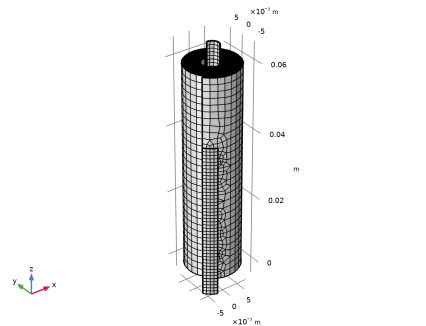
مطالعه 1
حال مدل توزیع فعلی را حل کنید.
1 | در پنجره Model Builder ، روی Study 1 کلیک کنید . |
2 | در پنجره تنظیمات برای مطالعه ، قسمت تنظیمات مطالعه را پیدا کنید . |
3 | تیک Generate defaults defaults را پاک کنید . |
4 | در نوار ابزار صفحه اصلی ، |
نتایج
نمودارهایی را برای پتانسیل ها به صورت زیر اضافه کنید:
ترمینال منفی بالقوه الکترود
1 | در نوار ابزار صفحه اصلی ، روی |
2 | در پنجره تنظیمات برای گروه طرح سه بعدی ، Electrode Potential wrt Negative Terminal را در قسمت نوشتار Label تایپ کنید . |
جلد 1
1 | روی Electrode Potential wrt Negative Terminal کلیک راست کرده و Volume را انتخاب کنید . |
2 | در پنجره تنظیمات برای حجم ، روی Replace Expression در گوشه سمت راست بالای بخش Expression کلیک کنید . از منو، Component 1 (comp1)>Secondary Current Distribution>cd.phis – Electric Potential – V را انتخاب کنید . |
3 | قسمت Expression را پیدا کنید . از لیست واحد ، mV را انتخاب کنید . |
انتخاب 1
1 | روی جلد 1 کلیک راست کرده و Selection را انتخاب کنید . |
2 | در پنجره تنظیمات برای انتخاب ، قسمت انتخاب را پیدا کنید . |
3 | از لیست Selection ، Negative CC و Tab را انتخاب کنید . |
ترمینال منفی بالقوه الکترود
1 | در پنجره Model Builder ، در قسمت Results روی Electrode Potential wrt Negative Terminal کلیک کنید . |
2 | در پنجره تنظیمات برای گروه طرح سه بعدی ، برای گسترش بخش عنوان کلیک کنید . |
3 | از لیست نوع عنوان ، Label را انتخاب کنید . |
4 | قسمت Color Legend را پیدا کنید . تیک Show units را انتخاب کنید . |
5 | قسمت Plot Settings را پیدا کنید . کادر بررسی لبه های مجموعه داده Plot را پاک کنید . |
6 | در نوار ابزار Electrode Potential wrt Negative Terminal ، روی 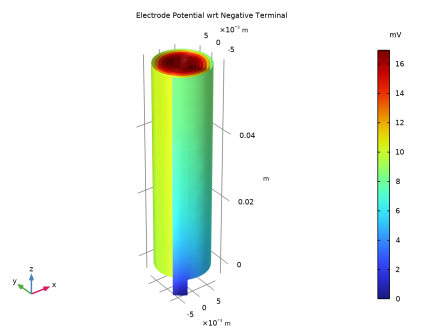 |
ترمینال مثبت بالقوه الکترود
1 | روی Electrode Potential wrt Negative Terminal کلیک راست کرده و Duplicate را انتخاب کنید . |
2 | در پنجره تنظیمات برای گروه طرح سه بعدی ، الکترود پتانسیل wrt Positive Terminal را در قسمت نوشتار Label تایپ کنید . |
جلد 1
1 | در پنجره Model Builder ، گره Electrode Potential wrt Positive Terminal را گسترش دهید ، سپس روی Volume 1 کلیک کنید . |
2 | در پنجره تنظیمات برای حجم ، روی Insert Expression (Ctrl+Space) در گوشه سمت راست بالای بخش Expression کلیک کنید . از منو، جزء 1 (comp1)> توزیع جریان ثانویه > cd.phis0_ec1 – پتانسیل الکتریکی در مرز – V را انتخاب کنید . |
3 | قسمت Expression را پیدا کنید . در قسمت متن Expression ، cd.phis-cd.phis0_ec1 را تایپ کنید . |
4 | از لیست واحد ، mV را انتخاب کنید . |
انتخاب 1
1 | در پنجره Model Builder ، گره Volume 1 را گسترش دهید ، سپس روی Selection 1 کلیک کنید . |
2 | در پنجره تنظیمات برای انتخاب ، قسمت انتخاب را پیدا کنید . |
3 | از لیست Selection ، Positive CC و Tab را انتخاب کنید . |
ترمینال مثبت بالقوه الکترود
1 | در پنجره Model Builder ، در قسمت Results روی Electrode Potential wrt Positive Terminal کلیک کنید . |
2 | در نوار ابزار Electrode Potential wrt Positive Terminal ، روی 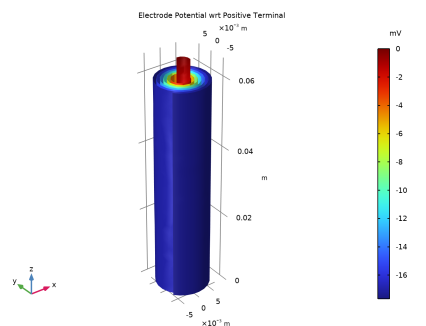 |
جزء 1 (COMP1)
اکنون به قسمت دوم این آموزش می رویم که در آن انتقال حرارت را شامل می شود.
فیزیک را اضافه کنید
1 | در نوار ابزار Home ، روی |
2 | به پنجره Add Physics بروید . |
3 | در درخت، Heat Transfer>Heat Transfer in Solids (ht) را انتخاب کنید . |
4 | روی Add to Component 1 در نوار ابزار پنجره کلیک کنید . |
5 | در نوار ابزار Home ، روی |
انتقال حرارت در جامدات (HT)
جامد 1
گره Solid پیش فرض انتقال حرارت را در همه حوزه ها تعریف می کند. هدایت حرارتی به طور پیش فرض از گره های مواد گرفته می شود. از آنجایی که ما یک مشکل ثابت را تعریف می کنیم، چگالی و ظرفیت گرمایی مورد نیاز نیست.
1 | در پنجره Model Builder ، در قسمت Component 1 (comp1)>Heat Transfer in Solids (ht) روی Solid 1 کلیک کنید . |
2 | در پنجره تنظیمات برای جامد ، قسمت Thermodynamics, Solid را پیدا کنید . |
3 | از لیست ρ ، User defined را انتخاب کنید . از لیست C p ، User defined را انتخاب کنید . |
مقادیر اولیه 1
1 | در پنجره Model Builder ، روی مقادیر اولیه 1 کلیک کنید . |
2 | در پنجره تنظیمات برای مقادیر اولیه ، قسمت مقادیر اولیه را پیدا کنید . |
3 | در قسمت متن T ، T_ext را تایپ کنید . |
شار حرارتی 1
یک شار حرارتی همرفتی را به پاکت رول ژله بیرونی اضافه کنید. این شرایط مربوط به یک سطح هوا خنک با استفاده از سرعت جریان هوا نسبتا کم است.
1 | در نوار ابزار Physics ، روی |
2 | در پنجره تنظیمات برای شار گرما ، بخش انتخاب مرز را پیدا کنید . |
3 | از لیست انتخاب ، Cooling Boundaries را انتخاب کنید . |
4 | قسمت Heat Flux را پیدا کنید . از لیست نوع شار ، شار حرارتی همرفتی را انتخاب کنید . |
5 | در قسمت متن h ، hT را تایپ کنید . |
6 | در قسمت T ext T_ext را تایپ کنید . |
چند فیزیک
یک گره گرمایش الکتروشیمیایی اضافه کنید. این گره منابع گرمایی محاسبه شده توسط مدل توزیع فعلی را به مدل انتقال حرارت اعمال می کند.
گرمایش الکتروشیمیایی 1 (ech1)
در نوار ابزار Physics ، روی  Multiphysics Couplings کلیک کنید و Domain>Electrochemical Heating را انتخاب کنید .
Multiphysics Couplings کلیک کنید و Domain>Electrochemical Heating را انتخاب کنید .
مواد
ما همچنین باید پارامترهای از دست رفته برای هدایت حرارتی را به برخی از گره های مواد اضافه کنیم.
LiPF6 در 3:7 EC:EMC (باتری مایع، لیتیوم یونی) (mat5)
1 | در پنجره Model Builder ، در قسمت Component 1 (comp1)>Materials روی LiPF6 در 3:7 EC:EMC (Liquid, Li-ion Battery) (mat5) کلیک کنید . |
2 | در پنجره تنظیمات برای Material ، قسمت Material Contents را پیدا کنید . |
3 | در جدول تنظیمات زیر را وارد کنید: |
ویژگی | متغیر | ارزش | واحد | گروه اموال |
رسانایی گرمایی | k_iso ; kii = k_iso، kij = 0 | 0.35 [W/(m*K)] | W/(m·K) | پایه ای |
نیکل (mat6)
1 | در پنجره Model Builder ، روی نیکل (mat6) کلیک کنید . |
2 | در پنجره تنظیمات برای Material ، قسمت Material Contents را پیدا کنید . |
3 | در جدول تنظیمات زیر را وارد کنید: |
ویژگی | متغیر | ارزش | واحد | گروه اموال |
رسانایی گرمایی | k_iso ; kii = k_iso، kij = 0 | 100[W/(m*K)] | W/(m·K) | پایه ای |
انتقال حرارت در جامدات (HT)
ترتیب گسسته سازی انتقال حرارت را برای استفاده از عناصر خطی کاهش دهید. این امر زمان محاسبات را کوتاه می کند و نیاز به حافظه را کاهش می دهد.
1 | در پنجره Model Builder ، در قسمت Component 1 (comp1) روی انتقال حرارت در جامدات (ht) کلیک کنید . |
2 | در پنجره تنظیمات برای انتقال حرارت در جامدات ، برای گسترش بخش Discretization کلیک کنید . |
3 | از لیست دما ، خطی را انتخاب کنید . |
مطالعه را طوری تغییر دهید که ابتدا توزیع فعلی و سپس مدل انتقال حرارت را حل کنید.
مطالعه 1
مرحله 1: ثابت
1 | در پنجره Model Builder ، در بخش مطالعه 1 ، روی Step 1: Stationary کلیک کنید . |
2 | در پنجره تنظیمات برای Stationary ، بخش Physics and Variables Selection را پیدا کنید . |
3 | در جدول تنظیمات زیر را وارد کنید: |
رابط فیزیک | حل کنید برای | فرم معادله |
توزیع جریان ثانویه (cd) | √ | اتوماتیک (ایستا) |
انتقال حرارت در جامدات (ht) | اتوماتیک (ایستا) |
ثابت 2
1 | در نوار ابزار مطالعه ، روی |
2 | در پنجره تنظیمات برای Stationary ، بخش Physics and Variables Selection را پیدا کنید . |
3 | در جدول تنظیمات زیر را وارد کنید: |
رابط فیزیک | حل کنید برای | فرم معادله |
توزیع جریان ثانویه (cd) | اتوماتیک (ایستا) | |
انتقال حرارت در جامدات (ht) | √ | اتوماتیک (ایستا) |
راه حل 1 (sol1)
1 | در پنجره Model Builder ، روی Solver Configurations کلیک راست کرده و Reset Solver to Default را انتخاب کنید . |
2 | گره Solution 1 (sol1) را گسترش دهید . |
دنباله حل کننده را بررسی کنید. اکنون دنباله باید از دو حل کننده ثابت تشکیل شده باشد.
3 | در پنجره Model Builder ، گره Study 1>Solver Configurations>Solution 1 (sol1)>Stationary Solver 2 را گسترش دهید . |
4 | روی Study 1 کلیک راست کرده و Compute را انتخاب کنید . |
نتایج
نمودار دما را به صورت زیر ایجاد کنید:
درجه حرارت
1 | در نوار ابزار صفحه اصلی ، روی |
2 | در پنجره تنظیمات برای گروه طرح سه بعدی ، دما را در قسمت متن برچسب تایپ کنید . |
جلد 1
1 | روی Temperature کلیک راست کرده و Volume را انتخاب کنید . |
2 | در پنجره تنظیمات برای حجم ، روی Replace Expression در گوشه سمت راست بالای بخش Expression کلیک کنید . از منو، Component 1 (comp1)>Heat Transfer in Solids>Temperature>T – Temperature – K را انتخاب کنید . |
3 | قسمت Expression را پیدا کنید . از لیست واحد ، degC را انتخاب کنید . |
4 | قسمت Coloring and Style را پیدا کنید . |
5 | در کادر محاوره ای Color Table ، Thermal>HeatCameraLight را در درخت انتخاب کنید. |
6 | روی OK کلیک کنید . |
درجه حرارت
1 | در پنجره Model Builder ، روی دما کلیک کنید . |
2 | در پنجره تنظیمات برای گروه طرح سه بعدی ، قسمت عنوان را پیدا کنید . |
3 | از لیست نوع عنوان ، Label را انتخاب کنید . |
4 | قسمت Plot Settings را پیدا کنید . کادر بررسی لبه های مجموعه داده Plot را پاک کنید . |
5 | قسمت Color Legend را پیدا کنید . چک باکس نمایش مقادیر حداکثر و حداقل را انتخاب کنید . |
6 | تیک Show units را انتخاب کنید . |
7 | در نوار ابزار دما ، روی 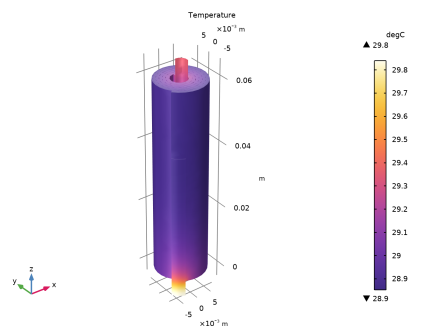 |




